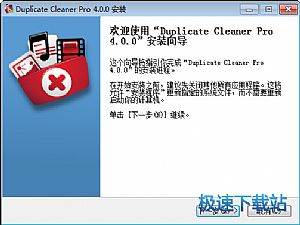Duplicate Cleaner清理重复文件的详细教程
时间:2020-08-22 15:25:00 作者:无名 浏览量:57
Duplicate Cleaner是一款能够用于电脑上查找重复文件,以及一键删除重复文件的实用工具。使用这款Duplicate Cleaner重复文件查找王工具,能够帮助用户深入磁盘深处去扫描各种类型的文件,检查这些文件是否存在重复的现象,可以检查的文件类型有:视频文件、照片、电影、、Word文档、演示稿等等。只要符合我们在软件中设定的查找重复范围的文件,都能够直接罗列出来,找到以后就能够根据直接的选择,对其进行删除或者转移到其他磁盘等等操作。
使用教程:
1. 打开已经下载安装好的Duplicate Cleaner软件,我们选择主页面的【扫描路径】按钮,打开文件之后,直接扫描路径设置窗口。
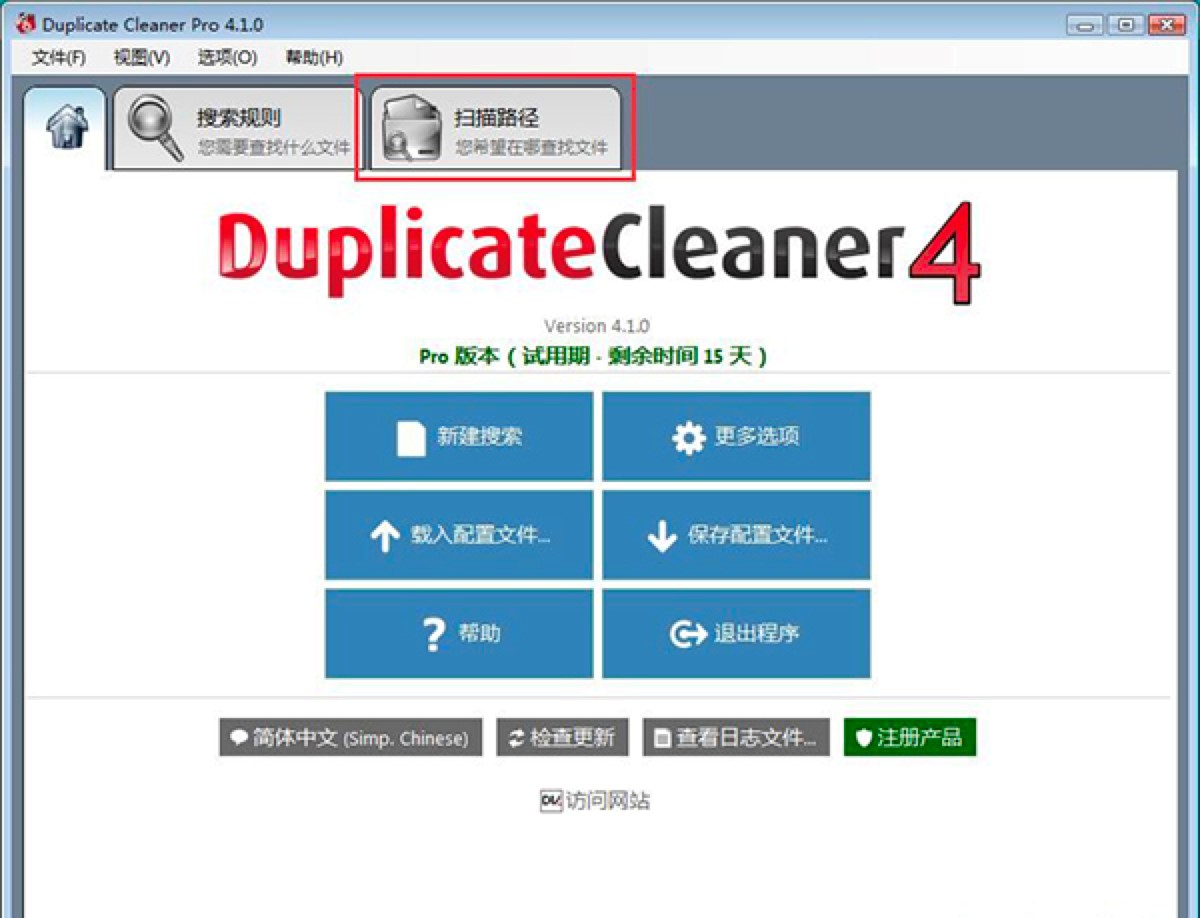
2. 进入文件扫描路径设置窗口之后,我们就可以直接设置使用Duplicate Cleaner工具需要扫描的文件,在这些可操作的的文件夹列表中,能够找到扫描重复文件的文件夹,点击旁边的添加箭头,就可以将文件夹直接添加到文件夹搜索列表中。
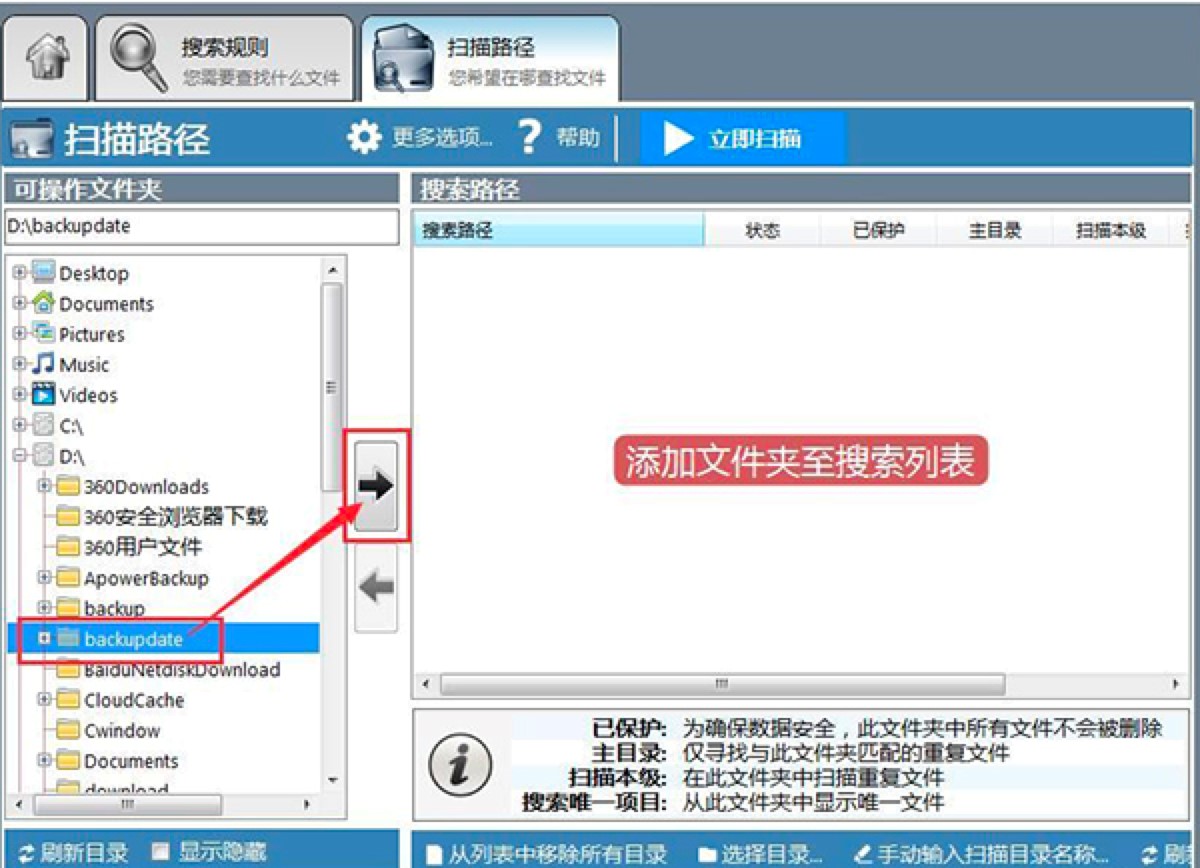
Duplicate Cleaner图二
3. 当这些文件添加到文件夹搜索列表之后,我们在Duplicate Cleaner软件的主页面中,就能够看到刚刚导入的这些文件夹,并且可以开始对其进行操作。
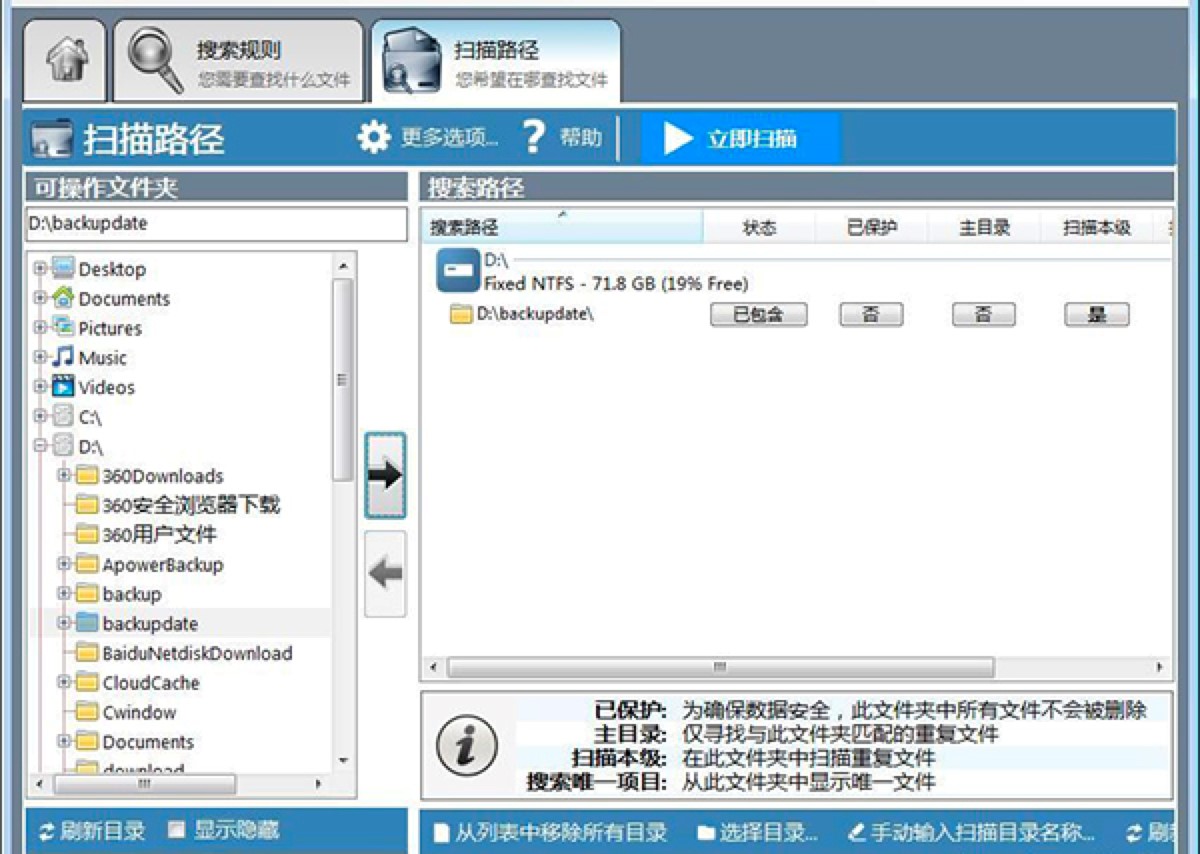
Duplicate Cleaner图三
4. 当我们对文件夹扫描路径设置成功后,就可以开始对这些文件开始扫描,接下来点击【立即扫描】按钮即可。
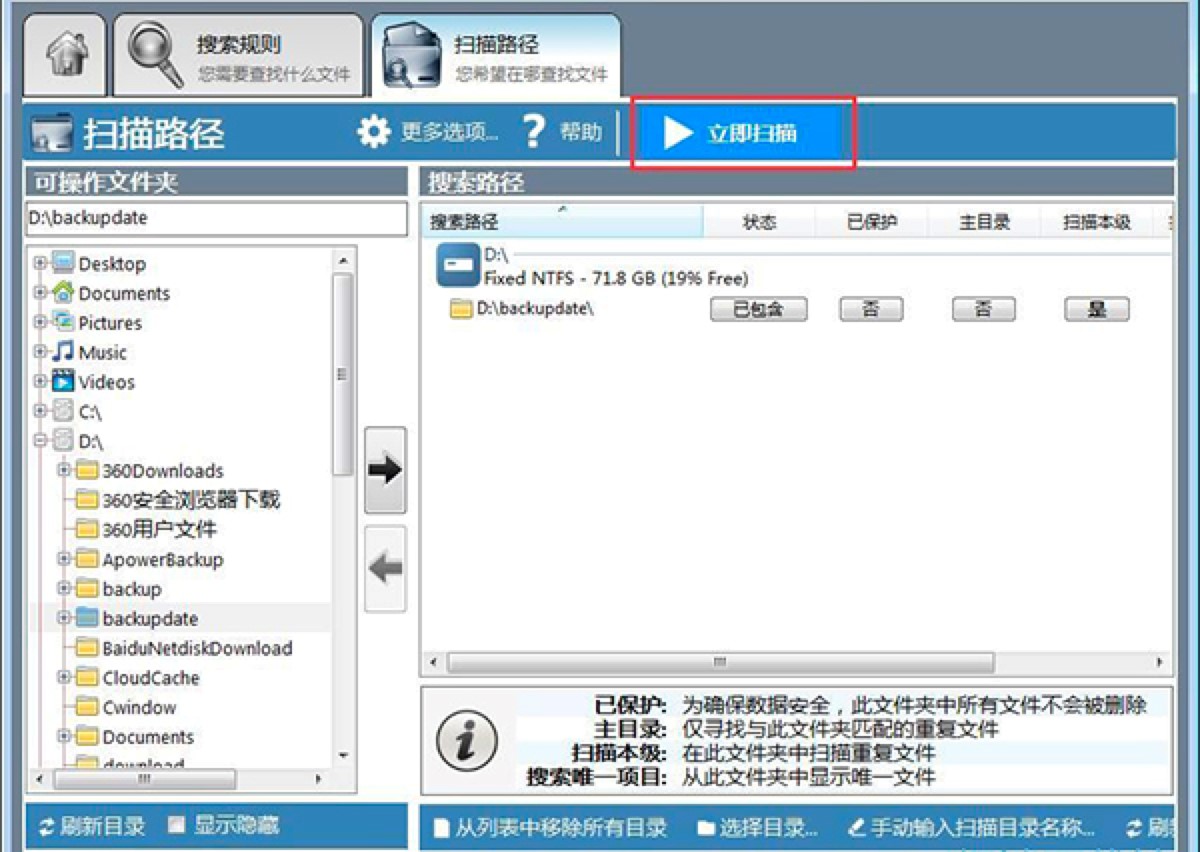
Duplicate Cleaner图四
5. 当软件扫描完成之后,会有一个弹窗提示扫描已经完成,并且会将扫描发现的重复文件项目列举出来。
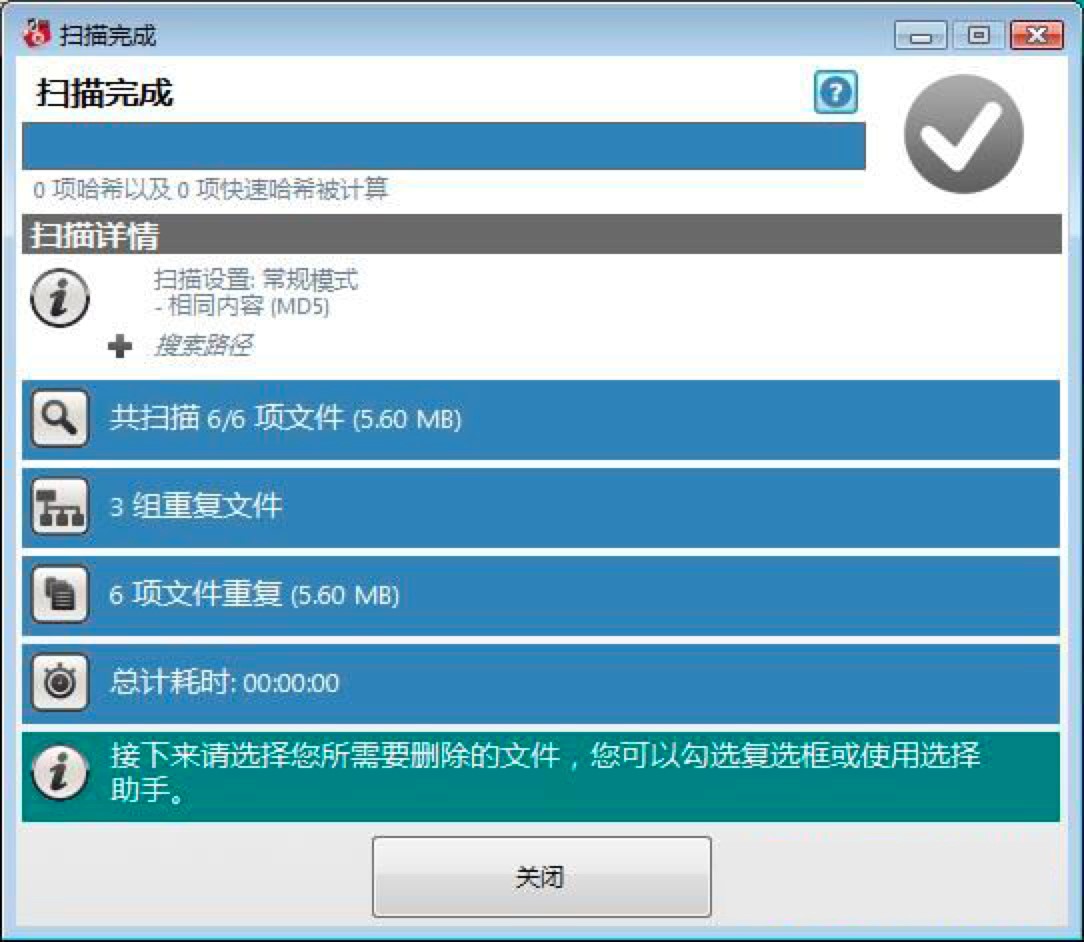
Duplicate Cleaner图五
6. 接下来我们可以对这些重复文件进行操作,我们选择将这些重复文件进行删除,点击选择重复文件选择助手中的按文件组别选择中的每组均仅保留一份,然后点击Duplicate Cleaner 主界面中的【文件删除】,就可以将选中的重复文件删除。
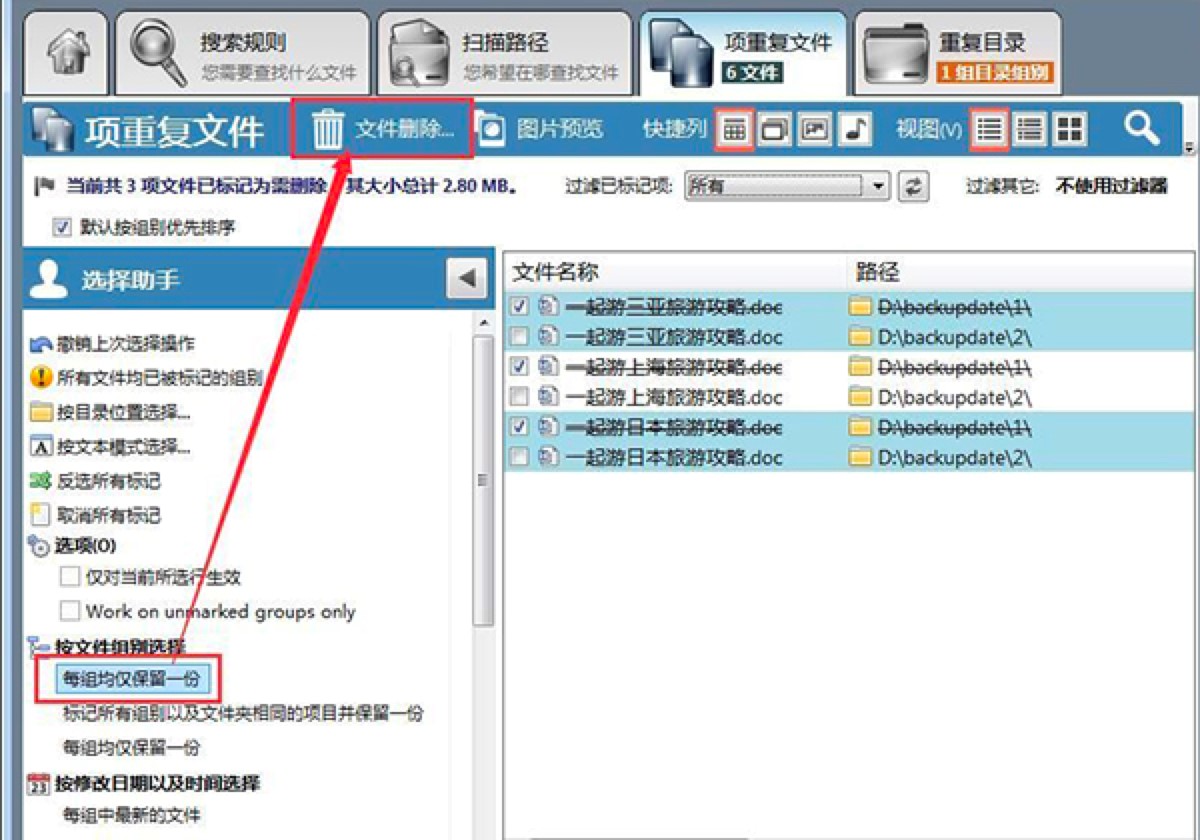
Duplicate Cleaner图六
7. 这个时候会有一个弹窗提示用户,让我们选择对这些文件的具体操作,有删除、移动/复制、重命名文件、创建硬链接可以选择,在这里我们选择将选中的重复文件删除即可。
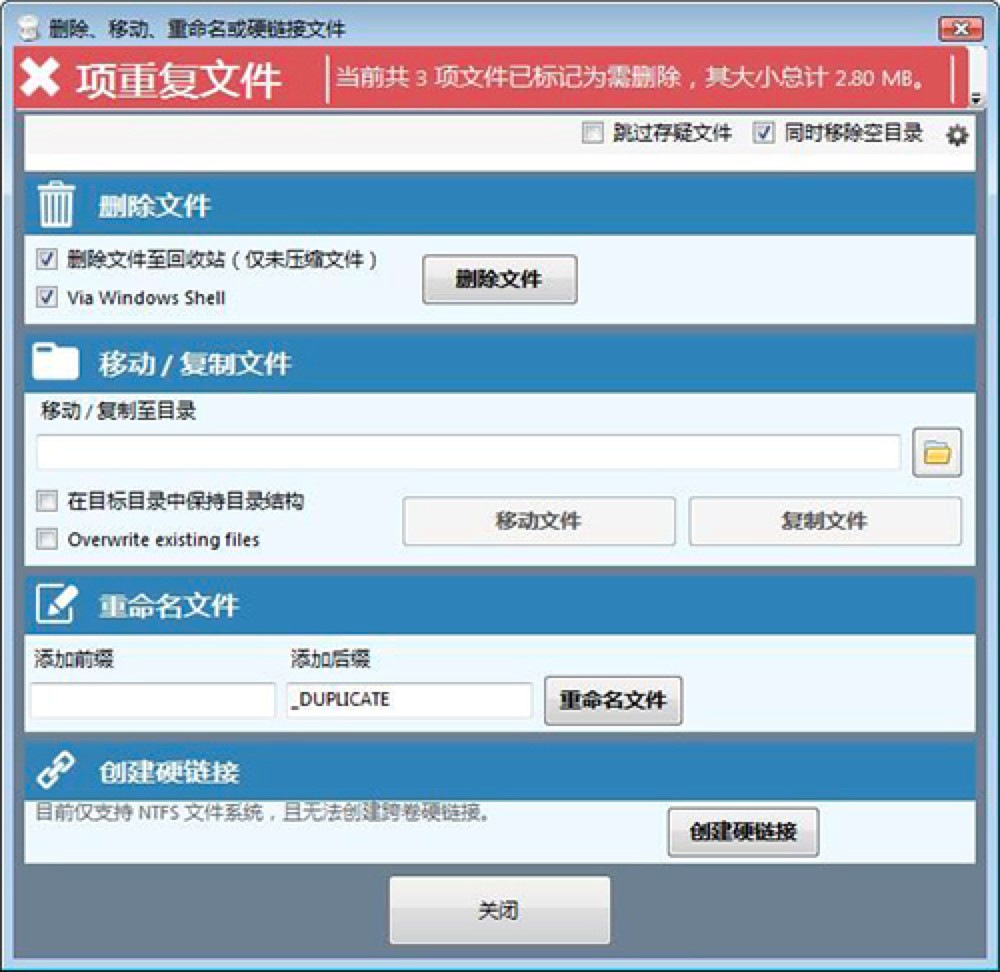
Duplicate Cleaner图七
8. 文件删除完成之后,Duplicate Cleaner会提示用户已经删除完成,这时候就能够看到选中的文件和文件夹已经被删除,点击【确定】按钮就可以关闭弹窗提示,重复文件删除就完成啦!
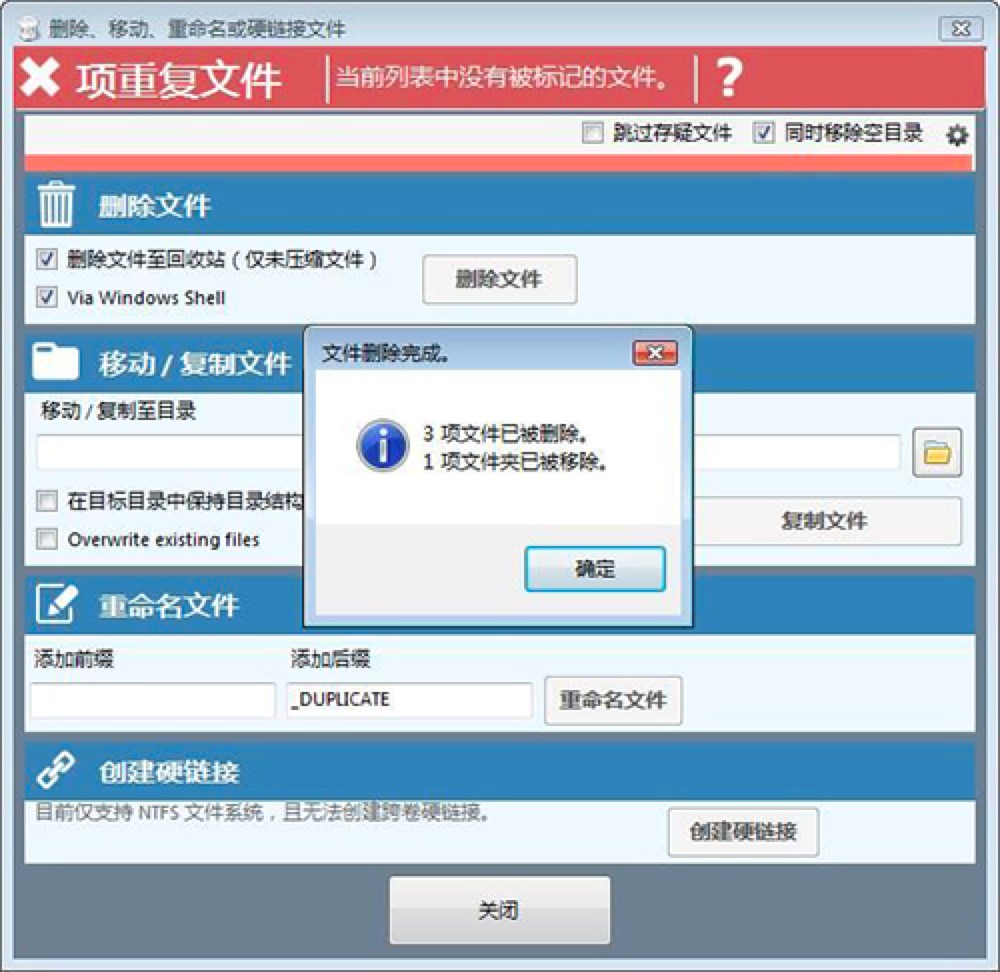
Duplicate Cleaner图八
Duplicate Cleaner 4.1.2 中文绿色版
- 软件性质:国外软件
- 授权方式:共享版
- 软件语言:简体中文
- 软件大小:6923 KB
- 下载次数:2150 次
- 更新时间:2020/8/21 0:15:14
- 运行平台:WinAll...
- 软件描述:Duplicate Cleaner是一款可以帮助你在你的计算机上找到并且清除副本... [立即下载]
相关资讯
电脑软件教程排行
- 怎么将网易云音乐缓存转换为MP3文件?
- 比特精灵下载BT种子BT电影教程
- 微软VC运行库合集下载安装教程
- 土豆聊天软件Potato Chat中文设置教程
- 怎么注册Potato Chat?土豆聊天注册账号教程...
- 浮云音频降噪软件对MP3降噪处理教程
- 英雄联盟官方助手登陆失败问题解决方法
- 蜜蜂剪辑添加视频特效教程
- 比特彗星下载BT种子电影教程
- 好图看看安装与卸载
最新电脑软件教程
- YY语音游戏连麦的必备工具详细使用教程
- 阿里通软件更改密码以及设置密保问题的详细...
- QQ影音加速播放视频的三种方法详细介绍
- 英特尔快速存储技术Intel Rapid Storage Te...
- Duplicate Cleaner清理重复文件的详细教程
- ArtRage软件的基本功能使用教程
- 早道网校官方版安装使用技巧
- 小米usb驱动最新版安装教程
- 万能modem调制解调器安装
- 软件精灵安装方法
软件教程分类
更多常用电脑软件
更多同类软件专题